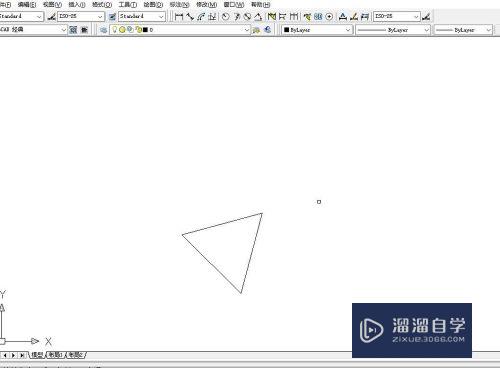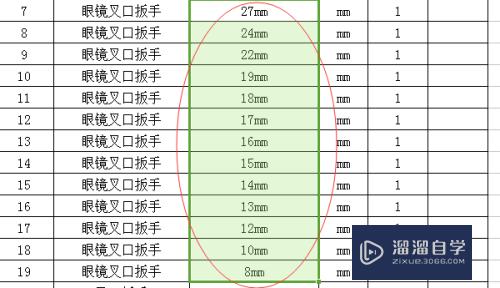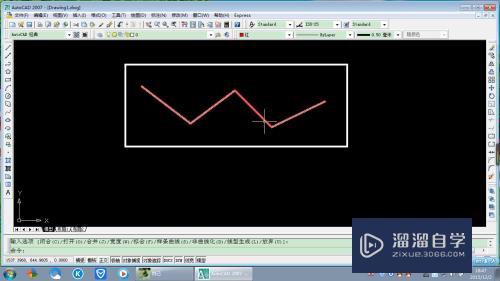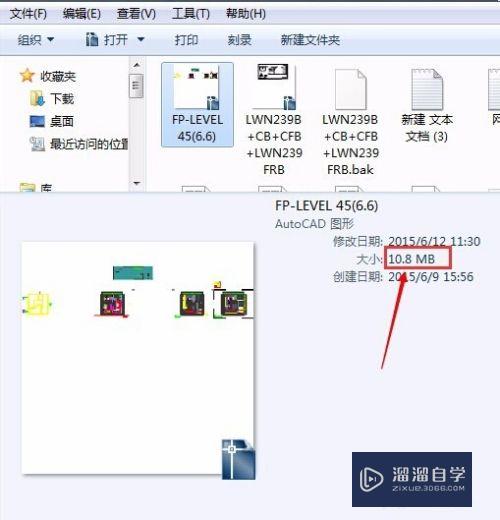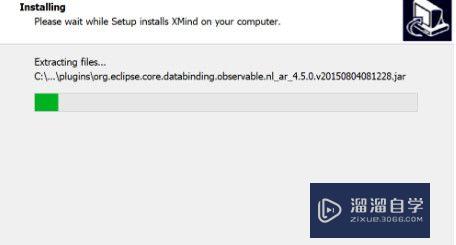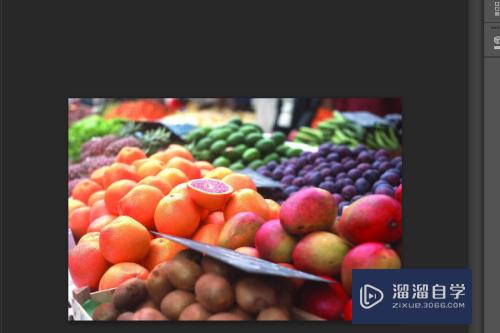CAD拉伸和拉伸面分别怎么用(cad拉伸和拉伸面分别怎么用的)优质
在CAD中。【拉伸】和【拉伸面】是两个不同的命令。对于初学者来说可能不太明白它们之间的区别。更不了解CAD拉伸和拉伸面分别怎么用。所以今天的教程来帮助大家熟悉。
图文不详细?可以点击观看【CAD免费视频教程】
工具/软件
硬件型号:华硕(ASUS)S500
系统版本:Windows7
所需软件:CAD2013
二维
第1步
【拉伸】可用于二维和三维。【拉伸面】只能用于三维
在二维中。使用【拉伸】命令。可以将线拉成面

第2步
如下。画一条直线。点击拉伸命令。选择拉伸对象

第3步
然后就可以根据方向。路径等。拉伸这条直线。

第4步
形成一个面

三维
第1步
这两者的使用的地方是不一样的
【拉伸】主要是将面域或封闭的多段线拉伸为实体
第2步
如下图。为一个矩形

第3步
通过拉伸。成为一个实体

第4步
【拉伸面】主要是在实体上。对某个面进行拉伸
如图。一个实体


第5步
对其中两个面进行拉伸

以上关于“CAD拉伸和拉伸面分别怎么用(cad拉伸和拉伸面分别怎么用的)”的内容小渲今天就介绍到这里。希望这篇文章能够帮助到小伙伴们解决问题。如果觉得教程不详细的话。可以在本站搜索相关的教程学习哦!
更多精选教程文章推荐
以上是由资深渲染大师 小渲 整理编辑的,如果觉得对你有帮助,可以收藏或分享给身边的人
本文标题:CAD拉伸和拉伸面分别怎么用(cad拉伸和拉伸面分别怎么用的)
本文地址:http://www.hszkedu.com/74064.html ,转载请注明来源:云渲染教程网
友情提示:本站内容均为网友发布,并不代表本站立场,如果本站的信息无意侵犯了您的版权,请联系我们及时处理,分享目的仅供大家学习与参考,不代表云渲染农场的立场!
本文地址:http://www.hszkedu.com/74064.html ,转载请注明来源:云渲染教程网
友情提示:本站内容均为网友发布,并不代表本站立场,如果本站的信息无意侵犯了您的版权,请联系我们及时处理,分享目的仅供大家学习与参考,不代表云渲染农场的立场!